打开设置 > WiFi,点击已连网络旁的ⓘ,下滑至“配置DNS”,选择“手动”,添加服务器地址(如114.114.114.114),点击
苹果设备配置DNS的详细指南
DNS(域名系统)是互联网的“电话簿”,负责将域名(如www.example.com)转换为IP地址(如192.0.2.1),苹果设备(iPhone、iPad、Mac等)默认使用运营商或网络提供的DNS,但用户可手动修改以优化网络速度、增强隐私或实现特定功能(如拦截广告),本文将以图文结合的方式,详细介绍如何在苹果设备中配置DNS。
为什么需要修改DNS?
提升网速:部分公共DNS(如Google、Cloudflare)解析速度更快。
增强隐私:避免运营商或第三方通过DNS记录用户访问行为。
拦截广告:通过特定DNS服务(如AdGuard DNS)屏蔽广告。
绕过限制:某些地区可通过修改DNS访问被屏蔽的网站。
家长控制:通过OpenDNS等服务过滤不良网站。
支持修改DNS的苹果设备
设备类型
系统版本
适用场景
iPhone/iPad
iOS 13及以上
移动网络/WiFi
Mac电脑
macOS 10.15及以上
WiFi/以太网
Apple Watch
watchOS 7及以上
依赖iPhone的WiFi网络
Apple TV
tvOS 13及以上
仅支持WiFi网络
修改DNS的通用步骤
步骤1:选择DNS服务器
以下是常用的公共DNS服务:| DNS名称 | 主DNS地址 | 副DNS地址 | 特点 ||||||| Google DNS | 8.8.8.8 | 8.8.4.4 | 速度快,全球覆盖 || Cloudflare DNS | 1.1.1.1 | 1.0.0.1 | 隐私保护,无日志记录 || OpenDNS | 208.67.222.222 | 208.67.220.220 | 广告拦截(需订阅高级服务) || AdGuard DNS | 94.140.14.140 | 94.130.13.130 | 专注广告/恶意软件拦截 || 阿里DNS | 223.5.5.5 | 223.6.6.6 | 国内优化,低延迟 || 腾讯DNS | 119.29.29.29 | 182.254.116.116| 国内优化,抗攻击能力强 |
步骤2:进入设备网络设置
iPhone/iPad(iOS/iPadOS)
打开 设置 → WiFi。
点击已连接的WiFi网络右侧的 图标。
在“DNS”选项中,选择 手动,删除原有地址,输入新的主/副DNS。
点击 WiFi地址 旁的 图标测试连接,确认无误后保存。
Mac电脑(macOS)
打开 系统偏好设置 → 网络。
选择当前连接的网络(如WiFi),点击 高级 → DNS。
点击 添加主DNS,再点击 添加副DNS。
拖动排序(建议主DNS在前),点击 确定 保存。
Apple Watch/Apple TV
需通过iPhone或Mac修改同一网络下的DNS,设备会自动同步。
高级配置:自定义DNS与分流
场景1:按应用分配DNS
在Mac上,可通过 代理工具(如Proxytopian)为不同应用指定DNS:
安装代理工具,设置全局DNS为公共DNS(如1.1.1.1)。
为特定应用(如浏览器)单独配置DNS(如Google DNS)。
场景2:拦截广告/恶意域名
使用 AdGuard Home 搭建本地DNS服务器:
在路由器或树莓派部署AdGuard Home。
在苹果设备中将DNS设置为本地服务器IP(如192.168.1.1)。
启用“广告拦截”和“安全浏览”功能。
常见问题与解决方案
问题1:修改DNS后无法上网
原因:DNS地址错误或网络兼容性问题。
解决:
检查主/副DNS是否输入正确。
尝试更换其他公共DNS(如从Google切换到Cloudflare)。
重启设备或路由器。
问题2:DNS修改未生效
原因:缓存未刷新或网络设置冲突。
解决:
在iOS/iPadOS中,进入 设置 → WiFi → 点击 i 图标 → 拉到底部点击 重置DNS。
在Mac中,打开终端执行:sudo killall HUP mDNSResponder。
推荐DNS对比表
DNS服务
主DNS
副DNS
隐私政策
适用场景
Google DNS
8.8.8
8.4.4
日志保留14天
通用提速
Cloudflare
1.1.1
0.0.1
不记录IP地址
隐私优先
OpenDNS
67.222.222
67.220.220
免费版记录匿名数据
广告拦截(需升级付费)
AdGuard DNS
140.14.140
130.13.130
无日志记录
广告/恶意软件拦截
相关问题与解答
问题1:如何测试新DNS是否生效?
方法:在 Safari 中访问 DNS Checker,输入域名(如google.com),查看解析结果是否来自新配置的DNS。
问题2:修改DNS会影响网络安全吗?
解答:
风险:使用不可信的DNS可能导致劫持或钓鱼。
建议:优先选择知名公共DNS(如Google、Cloudflare),避免使用小众服务商。
来源互联网整合,作者:小编,如若转载,请注明出处:https://www.aiboce.com/ask/195533.html